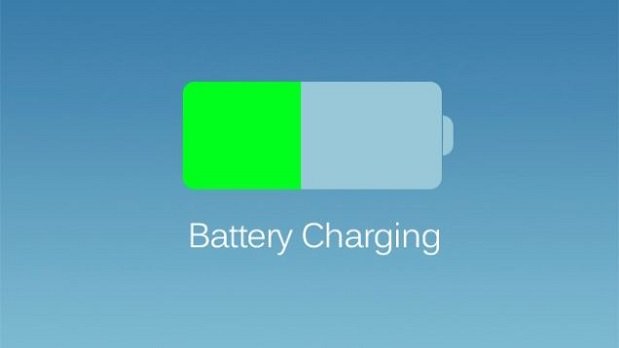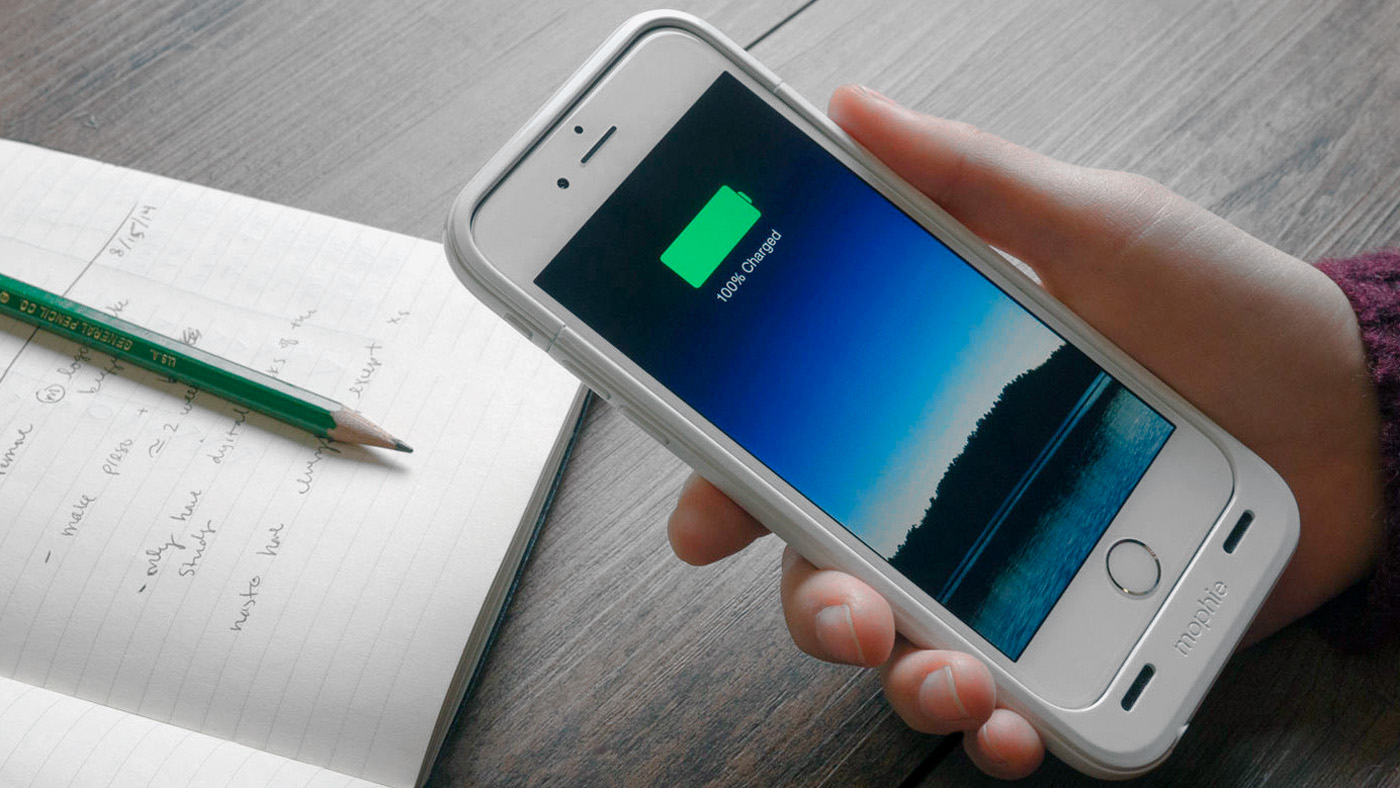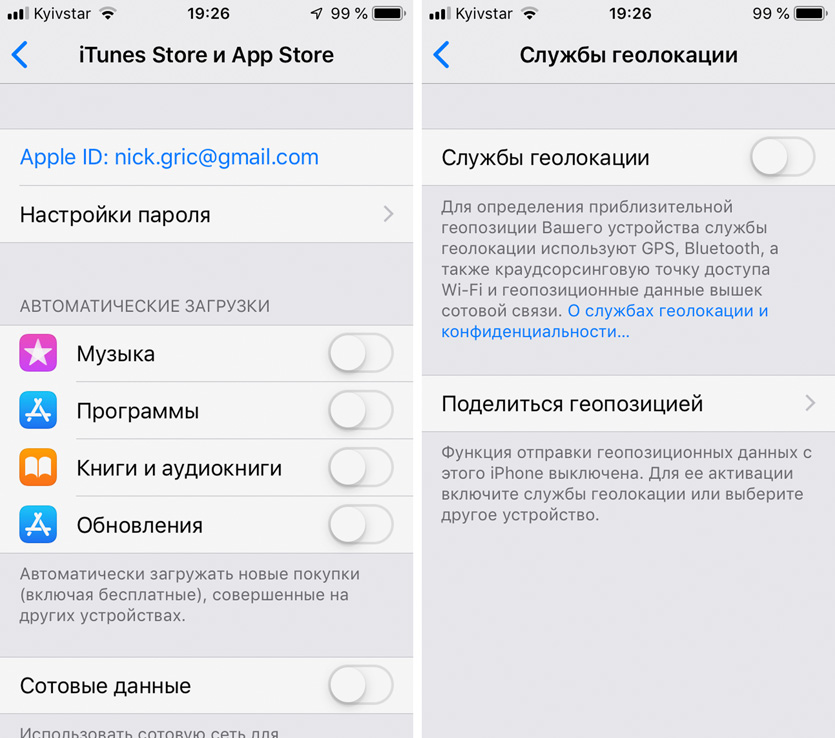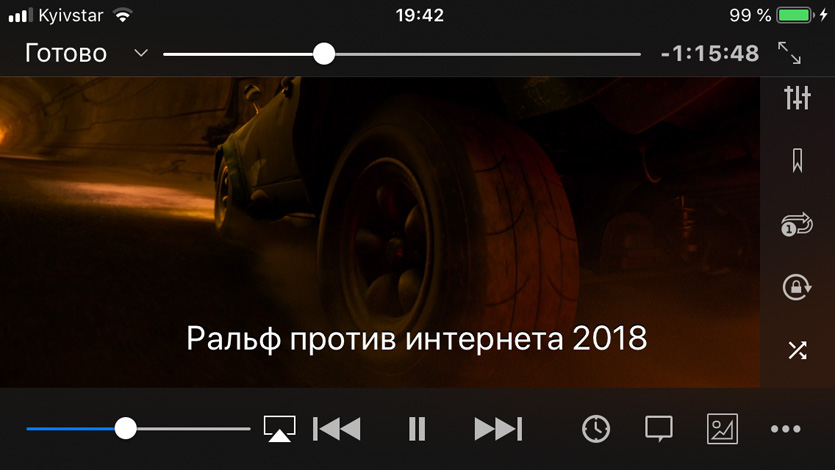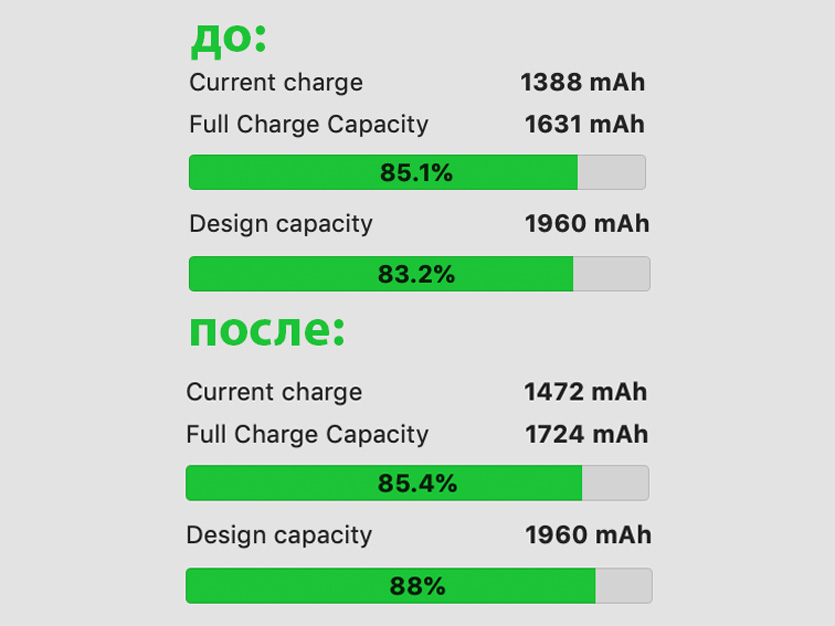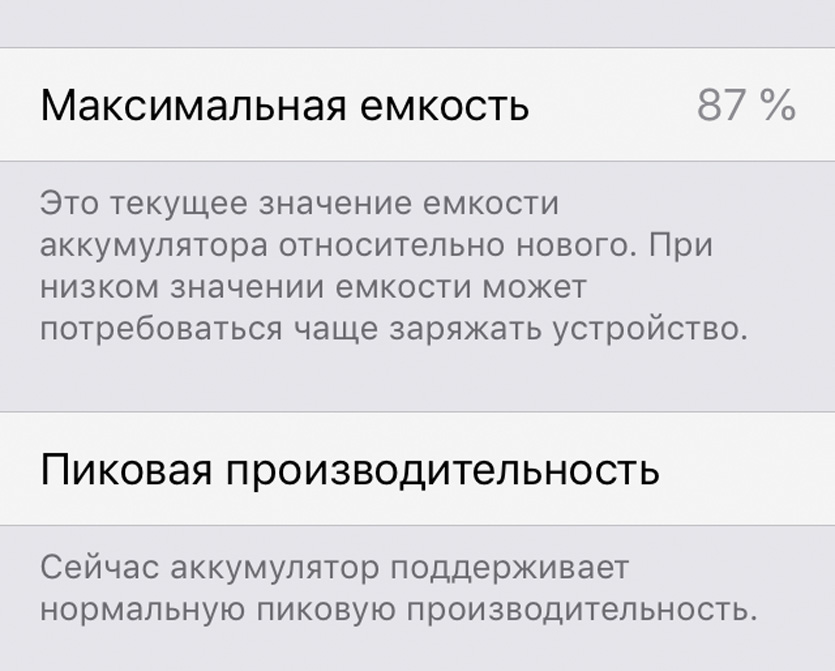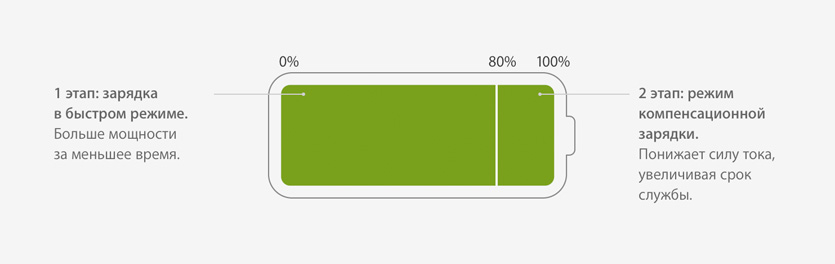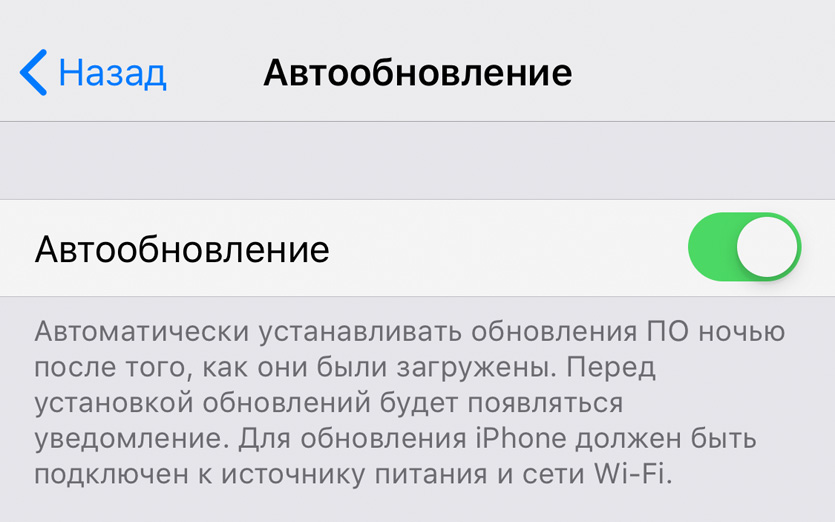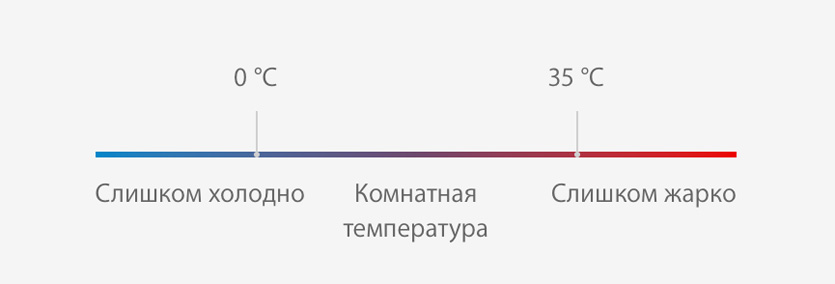У iPhone 6s и iPhone 6s Plus батарея немного меньше, чем у iPhone 6 и iPhone 6 Plus. Однако Apple заявляет, что даже с меньшей батареей время автономной работы новых iPhone останется таким же, как и у прошлогодних моделей, благодаря уменьшенному процессору A9, улучшенному сотовому трансиверу и другим техническим инновациям.
Но если вы не думаете, что ваш новый iPhone 6s или iPhone 6s Plus & # 8220; недостаточно заряжен, вот несколько способов исправить это.
Технические характеристики
iPhone 6s Plus имеет аккумулятор на 3,82 вольта и емкостью 10,45 ватт-часов (2750 мАч); В iPhone 6s установлен аккумулятор на 3,82 В и емкостью 6,55 ватт-часов (1,715 мАч). Для сравнения: характеристики аккумулятора iPhone предыдущего поколения составляли 3,82 В, 11,1 Втч (2915 мАч) для iPhone 6 Plus и 3,82 В, 6,91 Втч (1810 мАч) для iPhone 6.
Чего ожидать от аккумулятора?
Прежде чем перейти к способам продления срока службы батареи, важно выяснить, как долго ваш новый iPhone может прослужить, чтобы увидеть, оправданы ли ваши опасения по поводу времени автономной работы. Вот информация с официального сайта Apple.
Конечно, эти оценки зависят от того, как вы используете свой iPhone: например, если вы слушаете музыку в автономном режиме с помощью музыкального приложения и не загружаете ее через LTE / 3G / Wi-Fi, батарея прослужит намного дольше.
Время, в течение которого вы использовали устройство, и время, проведенное в режиме ожидания, можно отслеживать в разделе «После последней полной зарядки» в Настройках («Настройки» -> «Батарея»).
& # 8220; Использование & # 8221; « Пришло время & # 8220; ожидания & # 8221; iPhone после последней зарядки. Устройство находится в режиме ожидания во время разговора, просмотра электронной почты, прослушивания музыки, использования Интернета, отправки сообщений и, например, во время автоматического обновления электронной почты в режиме ожидания.
Заряд в процентах
По умолчанию iOS отображает уровень заряда батареи в правом верхнем углу экрана. Вы можете отслеживать его более эффективно, включив отображение процента заряда. Для этого зайдите в Настройки — & gt; Аккумулятор и включите переключатель процента заряда.
Теперь, когда вы знаете, как долго может работать ваша батарея, и можете отслеживать процент заряда, вот 9 способов эффективного управления и увеличения срока службы батареи.
1. Использование аккумулятора
В первую очередь нужно понимать, для чего нужна зарядка аккумулятора. В iOS 8 Apple представила функцию «Использование батареи», которая позволяет отслеживать энергопотребление каждого приложения. В iOS 9 эта функция была значительно улучшена. Теперь он показывает количество времени, в течение которого приложение использовалось, даже если оно находилось в режиме ожидания. Благодаря этому можно выделить самые прожорливые приложения.
Доступ к функции “Использование аккумулятора” на iPhone 6s или iPhone 6s Plus
- Параметры запуска
- Перейти к аккумулятору
Здесь вы можете увидеть приложения и службы (такие как «Блокировка» и «Домой»), которые потребляют заряд батареи. По умолчанию отображаются приложения, которые использовали энергию за последние 24 часа. Вы также можете просмотреть список приложений, которые использовали энергию за последние 4 дня; для этого нажмите кнопку Последние 4 дня. Нажав кнопку часов, вы увидите, как долго приложения использовались и находились в режиме ожидания.
Находим требовательные приложения
& # 8220; Использование батареи & # 8221; позволяет нам узнать, сколько энергии потребляют отдельные приложения и службы. Стоит отметить, что программа, которая потребляет много энергии от батареи, не обязательно является «энергоемкой» или не оптимизированной. Возможно, вы просто часто им пользуетесь, или он работал в режиме ожидания.
Приложения в верхней части списка, хотя и редко используются пользователем, могут вызывать обоснованные опасения. iPhone также может точно определить, как приложение потребляло питание, например, на предыдущем снимке экрана Mail использовала питание в режиме ожидания.
Что дальше
Предположим, вы нашли приложение, потребляющее слишком много энергии. Вот некоторые вещи, которые вы можете сделать, особенно если приложение сделано другой программистом компании:
- Если приложение не нужно, просто удалите его.
- Приложения могут действовать в режиме ожидания. Чувствительный может быть отключить такие приложения, как VoIP, навигация и интернет-радио, когда вы их не используете; Эти приложения потребляют много энергии. Стоит отметить, что лучше отключить приложения, которые на самом деле не нужны. Это вредно, чтобы исключить все; Это также может оказать негативное влияние на срок службы батареи. Вы можете отключить приложение, двойное коснитесь домашней кнопки, найдя его в списке, который откроется и перетащит его значок вверх.
- Если вы не хотите отключить приложение, он может отключить геолокацию для него (настройки — & gt; конфиденциальность — & gt; услуги геолокации) и обновления (настройки — & gt; General — & GT; обновление контента) уменьшить потребление энергии. Ниже приведено подробное описание того, как он делает.
2. Службы геолокации
При установке приложения он часто спрашивает доступ к дополнительным функциям (таких как геолокация), и мы часто не думаем о предоставлении этого согласия. Однако приложения с геолокацией могут использовать много энергии. Поэтому смысл определить, какие приложения должны иметь доступ к отслеживанию вашей позиции.
Лучший метод & # 8211; Сначала отключите геолокацию для всех приложений. Это может быть сделано с использованием услуг геолокаций. После отключения геолокации выберите эти приложения, к которым вы можете разрешить доступ и включить геолокацию для каждого из них. Вы также должны обратить внимание на новую функцию, введенную в систему iOS 8.
Использование геолокации только во время использования приложения
В iOS 8 новая функция была добавлена в настройки геолокации & # 8220; когда вы используете & # 8220; Его смысл & # 8211; Приложение получает доступ к геолокации во время немедленного использования, а не всегда. Это может быть полезно для таких приложений, как App Store, которым не нужно все время отслеживать геолокацию.
Вы можете проверить, какие приложения недавно использовали геолокацию в настройках — & GT; Конфиденциальность — & gt; Геолокационные услуги. Приложения, которые недавно использовали, ваш геолокацию будут отмечены стрелкой компаса. Нажатие на приложение отобразит настройки геолокации для этого приложения; Нажмите о том, как использовать приложение для установки этой настройки для приложения. Таким образом, геолокация для нее будет включена только тогда, когда он только (или его часть) будет доступен на экране телефона. Как вы можете видеть на скриншоте ниже, iOS предполагает, что приложение App Store нуждается в геолокации для & # 8220; найти правильные приложения, доступные рядом и # 8221;
К сожалению, даже через год после введения этой функции он не поддерживается всеми производителями, поэтому этот вариант не может быть доступен для некоторых приложений.
Если вы случайно выключите геолокацию для приложения, требующего его, запрос разрешения появится снова на следующем запуске.
3. Обновление контента
Apple добавила интеллектуальную многозадачную систему в iOS 7, эта система позволяет приложениям действовать с готовыми данными. Хотя Apple постоянно работает на оптимизации потребления энергии, возможно, что более старые устройства с iOS не имеют этой функции. Чтобы отключить обновления на заднем плане, перейдите к настройкам — & GT; Генерал — & gt; Обновление содержимого и отключить их для приложений, таких как Facebook и другие приложения, которые действительно не нуждаются в них. Обновления на заднем плане & # 8211; Они великолепны, но не все нужны их.
Одним из крупнейших источников проблем аккумуляторов, по словам бывшего сотрудника Apple, является приложение Facebook; Он рекомендует отключить обновления геолокации и контента для этого приложения. В некоторых случаях улучшение потребления энергии благодаря этому действительно заметно. Facebook все еще работает над оптимизацией своего приложения, поэтому, возможно, в будущем в этом нет необходимости.
4. Функция Push в приложении Почта
Пуш может быть причиной быстрого разряда батареи. Чтобы узнать, включен ли этот параметр, перейдите в «Настройки» — & gt; Почта, адреса, календари — & gt; Скачивание данных.
Настройка Push означает, что вы будете получать мгновенные напоминания при получении новой почты, но если выбран параметр Select, он будет искать почту каждые 15 минут, 30 минут, каждый час или при включенной почте (вручную).
Если у вас несколько учетных записей электронной почты, рекомендуется отключить Push для тех учетных записей, которые не хотят сразу получать уведомления о новом электронном письме, и переключиться на выборку. Чем больше интервал выборки вы выберете, тем лучше для вашей батареи, поэтому напоминания можно настроить в соответствии с действительностью каждой учетной записи электронной почты.
5. Проверка сотового сигнала
Если вы живете или работаете в месте, где покрытие LTE слабое или совсем отсутствует, стоит отключить его, чтобы поиск сигнала LTE не расходовал заряд батареи. Для этого зайдите в Настройки — & gt; Базовый — & gt; Сотовые данные — & gt; Включите LTE / 4G и нажмите «Выкл.».
6. Экономичный режим
Если ваш телефон почти пустой, но через некоторое время вы можете подключить его к источнику питания, включите режим энергосбережения. Это можно сделать в Настройках — & gt; Аккумулятор, коснувшись соответствующего переключателя. В экономичном режиме снижается энергопотребление за счет отключения поиска новой почты, фоновых обновлений, автоматической загрузки и некоторых визуальных эффектов. По заявлению Apple, этот режим может обеспечить до 3 дополнительных часов автономной работы устройства.
Вам будет автоматически предложено переключиться в экономичный режим, как только уровень заряда батареи упадет ниже 20%, и режим будет отключен, когда уровень заряда батареи превысит 80%.
7. Основные настройки
Обратите внимание, что приведенные ниже методы требуют, чтобы вы отключили то, что вам лично не нужно. Мы не рекомендуем отключать эту функцию для снижения энергопотребления, иначе зачем вообще использовать iPhone?
Виджеты Центра напоминаний
Ваш Центр напоминаний может содержать вид «Сегодня», «Завтра», виджет курса обмена валюты и другие виджеты, которые вы можете добавить. Просмотрите список виджетов и удалите те, которые вам действительно не нужны, поскольку они могут использовать возможности геолокации.
Проведите вниз от верхнего края экрана, чтобы открыть Центр напоминаний. Затем перейдите на вкладку «Сегодня» и нажмите кнопку «Изменить». Касание красной кнопки в открытом окне отключит соответствующий виджет.
Отключение динамичных обоев
В iOS 7 представлены динамические, т.е. анимированные обои для экранов «Домой» и «Пробуждение». Такие обои интенсивно загружают процессор и расходуют заряд аккумулятора. Если у вас включены динамические обои, но батарея по-прежнему разряжена, вы можете изменить их в Настройках — & gt; Обои — & gt; Выбираем новые обои; просто выберите статические обои в Фото или любую из своих фотографий. В iPhone 6s и iPhone 6s Plus вы также можете выбрать живые обои, но они также могут потреблять дополнительную энергию, поскольку они оживляются, когда вы нажимаете на них.
Отключение эффектов движения, параллакса
Apple добавила некоторые динамические и физические эффекты в интерфейс iOS 7, чтобы сделать некоторые его элементы более понятными. Некоторые из этих эффектов затрагивают даже гироскоп, что приводит к увеличению потребления энергии. Эти эффекты можно отключить в Настройках — & gt; Базовый — & gt; Универсальный доступ — & gt; Уменьшите движение, коснувшись переключателя.
Отключение автоматического обновления App Store
Приложения, загруженные через App Store, автоматически обновляются в фоновом режиме, но если вам это действительно не нужно, вы можете отключить эту функцию, перейдя в «Настройки» — & gt; iTunes, App Store, перейдя в раздел «Автоматические загрузки» и нажав переключатель «Обновления». В этом же окне вы также можете отключить использование мобильной сети для автоматической загрузки и iTunes Match.
Отключение ненужных элементов Spotlight
Spotlight может искать различную информацию в приложениях, контактах, музыке, подкастах, почте, событиях и т. Д. но он может понадобиться вам только в приложениях, контактах и музыке. Отключите поиск среди ненужного содержания в Настройках — & gt; Базовый — & gt; Поиск в центре внимания.
Отключение Push
Если у вас много push-напоминаний, это может привести к расходу заряда батареи, поэтому отключите Push для редко используемых приложений в Настройках — & gt; Напоминания, нажав на соответствующее приложение в списке.
Другие советы
- Если вы редко используете Bluetooth, отключите его в Настройках — & gt; Базовый — & gt; Блютуз.
- Сократите время автоматической блокировки, чтобы подсветка экрана отключалась быстрее. Вы можете настроить автоблокировку через Настройки — & gt; Базовый — & gt; Автоматическая блокировка; варианты: 30 секунд (iOS 9), 1, 2, 3, 4, 5 минут.
- Конечно, вы знаете, что Wi-Fi расходует заряд батареи, но не все знают, что один из самых энергоемких процессов — это поиск доступной сети. Если вы регулярно пользуетесь поисковой системой, у вас нет другого выбора, кроме как разрядить аккумулятор. Чтобы отключить эту функцию, перейдите в «Настройки», выберите «Wi-Fi» и выключите «Подтверждать подключение». Обратите внимание, что в этом случае iPhone будет подключаться к известным сетям автоматически, но если ни одна из них недоступна, вам придется выбрать сеть вручную. По умолчанию эта функция отключена.
- Уменьшение яркости экрана может увеличить время работы устройства. Вы можете отрегулировать яркость по своему вкусу или включить опцию «Автояркость», которая регулирует экран в соответствии с окружающим освещением. Для этого зайдите в Настройки — & gt; Яркость и экран. По умолчанию эта опция включена.
- Отключите геолокацию для диагностики и использования, установите часовой пояс, геолокацию iAd (Настройки -> Конфиденциальность -> Службы геолокации -> Системные службы).
8. Устранение неполадок
Перезапуск iPhone
Одновременно нажмите и удерживайте кнопки «Блокировка» и «Домой» не менее 10 секунд, пока не появится логотип Apple.
Сброс настроек сети
Сбросьте настройки сети до настроек — & gt; Общие — & gt; Сбросить настройки сети. Это приведет к сбросу всех сетевых настроек, включая пароли, VPN и APN.
Поддерживаем работу батареи
Apple рекомендует выполнять полный цикл разрядки / зарядки не реже одного раза в месяц (полностью используйте аккумулятор, а затем полностью зарядите его). Так что, если вы еще этого не сделали, пришло время попробовать. Это позволяет более точно калибровать индикатор уровня заряда батареи.
9. Полный сброс iPhone
Этот метод не идеален, это скорее крайняя мера. Если вы прибегли к резервному копированию iPhone, проблемы с аккумулятором могут быть связаны с ошибками в этой резервной копии. Попробуйте сбросить настройки iPhone («Настройки» -> «Основные» -> «Сброс» -> «Стереть все содержимое и настройки») и снова настроить телефон (не из резервной копии). Перед этим создайте резервную копию своего iPhone через iTunes или iCloud или вручную сохраните контент (фотографии, видео) через Dropbox или Google+.
Некоторые пользователи сообщают, что после полного восстановления системы батарея в их устройствах разряжалась дольше.
Люди иногда не верят таким статьям, потому что их авторы рекомендуют просто отключить функцию. Наша цель, однако, не в том, чтобы посоветовать вам выключать все, а в том, чтобы предоставить вам информацию о множестве различных настроек, чтобы вы могли отказаться от того, что вам не нужно, во имя продления срока службы батареи вашего устройства.
Как долго работает ваш iPhone 6s или iPhone 6s Plus? Проработает ли он весь день без подзарядки?
Аккумулятор для iPhone 6S, N-ONE (повышенной емкости 2310mAh)
Купить аккумулятор для iPhone 6S можно в наших магазинах, предварительно оформив его в интернет-магазине.
Аккумулятор iPhone 6S N-ONE (повышенной емкости)
После авторизации на сайте вся информация о ваших заказах будет отображаться в личном кабинете:
1. наличный расчет
- Наличными можно оплатить:
- При курьерской доставке;
- При получении из магазинов или пунктов выдачи.
2. Порядок оплаты банковским переводом:
- После оформления заказа в личном шкафчике со статусом «В ожидании».
- Во время выполнения заказа статус вашего заказа меняется в Личном кабинете.
- После проверки статус меняется на «Оплачено».
- Рядом отображается ссылка «Оплатить». После нажатия на нее вы будете перенаправлены на страницу оплаты Robo kassa.
- После оплаты статус автоматически меняется на «Оплачен».
- После оплаты товар будет отправлен в кратчайшие сроки, используя способ доставки, выбранный при оформлении заказа. 3.
(3) Оплата по безналичному расчету для юридических лиц.
Для юридических лиц возможна оплата по безналичному расчету. При оформлении заказа выберите способ оплаты банковским переводом и укажите данные для счета.
Более подробную информацию о работе с юридическими лицами можно найти здесь.
Робо касса & mdash; позволяет принимать платежи от клиентов, использующих:
банковские карты,
в любой электронной валюте,
оплата через сервисы мобильной коммерции (МТС, Билайн, Мегафон), оплата через интернет-банк РФ,
Платежи через банкоматы,
через платежные терминалы,
а также через приложение для iPhone.
Стандартная доставка по Москве и Московской области
- Мелкие и средние предметы & mdash; 300 стр.
- громоздкие товары & mdash; 600 р.
- компактный & mdash; Таблица ниже;
- крупногабаритное изделие & mdash; от 750 р.
Доставка «день в день»
Заказы в день заказа обрабатываются только в Москве в пределах МКАД.
Мелкие и средние товары & mdash; от 500 р.
Заказы доставляются ежедневно с 14:00 до 22:00.
Доступность этой услуги зависит от суммы, взимаемой курьерской компанией при оформлении заказа.
Доставка товаров в любой регион России (почтовая пересылка)
Мы доставим ваш заказ почтой в любой регион России.
В настоящее время мы осуществляем доставку грузов по следующим системам:
Почтовая отправка при заказе до 2 кг.
Доставка заказов в большинство регионов занимает от 5 до 15 дней (в зависимости от зоны доставки).
Самовывоз товаров
Если вы не хотите ждать, вы можете забрать свой заказ в нашем магазине. Свяжитесь с ближайшим магазином по телефону для уточнения наличия или оставьте запрос через сайт и получите информацию о заказе.
Почему мы не работаем наложенным платежом читаем здесь.
Тарифы на доставку курьером за МКАД
Пункты самовывоза СДЭК:
VCLand предоставляет собственную гарантию на продаваемые нами товары.
Срок гарантии на комплектующие к мобильным телефонам , PSP и КПК
- Гарантия на продаваемую нами продукцию 14 дней с момента покупки / отгрузки детали.
Гарантия на всю продукцию действительна при условии соблюдения простых правил:
- Защитная пленка не снята (дисплеи, сенсорные экраны / защитное стекло и т. Д.)
- Никаких следов самостоятельного ремонта (следов разборки, пайки)
- Без механических повреждений;
- Гарантийные наклейки, пломбы и упаковка, в которой была приобретена запасная деталь / деталь, остаются без изменений;
- Наличие всех документов, подтверждающих факт покупки (накладная и / или чек);
- Транспортные расходы, связанные с доставкой гарантийной продукции до точки продажи, не входят в гарантийные обязательства.
Гарантийное обязательство не распространяется на запасные части, инструменты и устройства, которые перестали работать (утратили качество использования) в результате механических повреждений, влаги, нагрева, электромагнитного воздействия или других внешних факторов, за которые VCLand не несет ответственности. Клавиатуры принимаются без каких-либо следов механических воздействий (вмятин, изгибов и т. Д.).
Три шага для обмена товара не надлежащего качества:
- 1. Заполните форму возврата.
- 2. Отправьте форму обратной связи на client-service@vcland.ru;
- Сдать товар на контроль качества любым удобным для Вас способом. Ждите ответа из отдела рекламаций!
При обнаружении дефекта:
- Задокументируйте дефект товара (фото или видео в зависимости от типа дефекта), а также отсутствие аналогичного дефекта в вашем устройстве.
- Отправить фото / видео неисправности на адрес client-service@vcland.ru
Стоит знать:
- Практически все дисплеи повреждаются в результате механических воздействий. Повреждение дисплея из-за «синяков» не является поводом для возврата;
- Как и все устройства, детали имеют срок полезного использования. Большинство петель выходят из строя раньше этого времени из-за неправильной установки. Особенно это актуально для телефонов-слайдеров.
- Все комплектующие проходят контроль качества.
Обратите внимание, что наши продукты технически сложны. Список технически сложных товаров, которые могут быть перечислены только в случае значительных недостатков, утвержденные Указом Правительства РФ 13 мая 1997 г. № 575. Дефектные товары будут заменены на эквивалент.
При отсутствии товаров на складе он возвращается или обменен на другой (в соответствии с запросом клиента).
Внимание!
Если после получения посылки вы заметите очевидные дефекты в коробке,
Если товар найден, груз должен быть открыт в присутствии работника,
Отчет поставщика на сайте.
Я откалибровал аккумулятор iPhone. Помогло или нет?
Есть много инструкций о том, как увеличить емкость усталых батарей и стандартизировать отображение заряда% на iPhone.
Наиболее распространенными советами — откалибровать свой смартфон, используя серию простых видов деятельности. Я попробовал волшебный трюк на себя, и я спешу разделить результаты.
Мой iPhone вошел в роль объекта 7. Он уже загружен и выгружен в течение 750 раз. Согласно рекомендациям, аккумулятор Apple в нем следует обменять 250 нагрузок назад, но до сих пор это работает довольно хорошо.
Давайте откалибруйте его!
Тестирую самый популярный совет по оживлению батарейки
Чтобы калибровать аккумулятор iPhone, эксперты рекомендуют использовать два этапа: подготовительный этап и этап калибровки.
Прежде всего, вы должны отключить задачи, которые требуют большого количества ресурсов
✔️ Подготовительный этап. В подготовительном этапе вы должны отключить наиболее энергоемкие процессы на вашем iPhone. Это должно быть сделано так, чтобы смартфон не выключался при 10-20% зарядки, и нам удалось выпускать его на ноль.
1. Прежде всего, нам нужно отключить автоматически загрузить контент в настройках и GT; Меню «iTunes Store и App Store».
2. Затем отключите обновление контента в фоновом режиме в меню «Настройки» и GT; «Основные» и GT; «Обновление контента».
3. Затем выключите геолокацию в разделе «Настройки» и GT; «Конфиденциальность» и GT; «Услуги геолокации».
4. Наконец, лучше всего уменьшить яркость экрана iPhone в самую низкую настройку.
Смартфон с батареей неисправностей может выключиться, если он не работает из энергии, поэтому лучше не перегружать его.
Самый простой способ отключить iPhone — это фильмы.
✔ ️ Степень калибровки. На этапе калибровки iPhone оно должно быть выгружено в ноль, а затем повторно заряжена до максимального уровня, по крайней мере, несколько раз. Я сделал это 3 раза наверняка.
▪ Чтобы выгрузить устройство до нуля, самый простой способ повторить фильм в VLC и дождитесь, пока смартфон не выключится.
После этого времени подождите еще несколько времени для внутренних процессов, чтобы иметь iPhone до нуля — я оставил устройство с видео на ночь.
▪ Чтобы перезаряжать устройство на реальные 100%, подключите их к току, подождите желаемую сто на индикатор, а затем подождите еще несколько или три часа.
Как и в случае разгрузки, я покинул iPhone на ночь на зарядном устройстве, чтобы убедиться, что он был полностью заряжен.
Я повторил процедуру загрузки и разрядки ровно три раза: первая ночь я полностью выписан, вторая ночь я обвинил и так далее.
Показать результат, эксперты чаще всего используют данные из приложения CoconutBattery.
Зря потратил время. Работа аккумулятора не изменилась
Программа показывает изменения, но они на самом деле не имеют их
Перед процедурой я записал значение в Kokosiebateria: состояние батареи составляет около 83%, максимальная вместимость составляет 1631 с 1960 мА ∙ ч.
После операции числа в приложении фактически увеличиваются: состояние батареи около 88%, максимальная мощность 1724 с 1960 года имеет ∙ ч.
Казалось бы, пришло время хлопать в моих руках и бежать, чтобы написать самые положительные выводы.
Но вместо этого я начал наблюдать за данными, которые Coconutbattery производится в течение нескольких минут.
Удивительное приложение удивило меня: проценты состояния батареи подпрыгнули к разным значениям от 80 до 90%. Вот почему в этом случае нет даже речи с точностью.
Вместо этого я использую более реалистичный источник информации, к которой вы можете доверять — «Состояние аккумулятора» из меню «Настройки» и GT; Батарея:
В обоих случаях это было 87%.
Максимальная емкость батареи 87%, что было до эксперимента и это то, что осталось после эксперимента.
Это подтверждают два факта:
▪️ Нет смысла калибровать аккумулятор iPhone — мы узнаем еще несколько раз через минуту.
Сторонние приложения не могут получить доступ к фактическим данным об аккумуляторе iPhone.
Если время автономной работы iPhone вас не устраивает и количество циклов зарядки превысило 500, замените аккумулятор.
Посмотрим правде в глаза, это расходный аккумулятор, который с каждой секундой постепенно портится.
Контроллеры аккумуляторов iPhone надежно следят за ними
Как контроллер управляет зарядкой iPhone
IPhone отлично справляется с управлением зарядкой аккумулятора, которая проходит в два этапа: быстрая зарядка и режим выравнивающей зарядки.
▪️ Зарядка в быстром режиме. Во-первых, iPhone максимально разряжает аккумулятор и доводит его до 80%.
Время зарядки зависит от используемого источника питания: стандартный адаптер питания, адаптер питания для iPad, режим Power Delivery с адаптером питания MacBook и кабель Lightning / USB-C.
Между тем, контроллер контролирует температуру и снижает скорость зарядки, если она достигает критических значений.
▪️ Компенсационный режим начисления. Оставшиеся 20% батареи заряжаются при пониженной силе тока, и уровень заряда батареи постепенно достигает 100%.
Это необходимо для минимального расхода заряда аккумулятора. Так что даже мой iPhone 7 с 750 циклами зарядки сегодня чувствует себя вполне нормально и даже показывает «пиковую производительность» батареи.
Apple даже сама не рекомендует заниматься калибровкой
Контроллеры аккумуляторов калибруются во время производства
Раньше Apple действительно рекомендовала периодическую калибровку батареи своих устройств. Скорее всего, эта концепция с тех пор оставалась в сознании экспертов.
Однако это никогда не имело отношения к iPhone. Драйверы устройств со встроенным аккумулятором калибруются в процессе производства и не требуют дополнительных манипуляций.
Калибровать нужно только устройства со съемным аккумулятором: MacBook и MacBook до 2009 г., а также iBook и PowerBook.
5 советов, чтобы аккумулятор iPhone проработал дольше
Сегодня нет необходимости обновлять iOS
? Поторопитесь и обновите свою iOS. Несколько лет назад Apple обвиняли в намеренном замедлении работы iPhone новыми версиями операционной системы.
С тех пор компания внимательно следит за обновлениями и регулярно оптимизирует каждое новое.
iPhone можно и нужно обновлять. Лучше всего включить «Автообновление» в Настройках & gt; Базовый & gt; Обновление ПО в целом.
? Нормальные аксессуары. Кабели и блоки питания неизвестного происхождения противопоказаны из-за времени автономной работы.
Более того, с помощью адаптера питания можно заряжать iPhone не только от iPad, но даже от MacBook (имеется в виду USB-C).
Высокая или низкая температура — ваш враг
? Будьте осторожны с температурой. Заряжайте и используйте iPhone при температуре от 0 до 35 градусов Цельсия.
Любая интенсивная нагрузка в условиях, выходящих за пределы этого диапазона, может быть опасна для аккумулятора.
? Зарядка без чехла. Многие модели корпусов (особенно безымянные) способствуют перегреву аккумулятора.
Если вы заметили, что ваш iPhone нагревается во время зарядки, первое, что нужно сделать, это снять чехол.
? Правильно храните свой iPhone. Если вы не пользуетесь iPhone в течение длительного времени, убедитесь, что у вас около 50% заряда аккумулятора.
Лучше всего проверять его уровень каждые несколько-три месяца.
Когда нужно менять аккумулятор в вашем любимом iPhone
500 циклов — не всегда предел.
Apple рекомендует заменять аккумулятор после 500 зарядок. В течение этого времени его состояние обычно опускается ниже 80%, а затем скорость его разложения увеличивается в геометрической прогрессии.
Но
У меня в руках модельный пример относительно бережного подхода к устройству: iPhone 7 с 750 циклами зарядки и 87% -ным состоянием батареи.
Я не делаю ничего сверхъестественного, но я почти не нарушаю 5 правил, приведенных выше в тексте.
В итоге, калибровка вам не поможет, но есть советы:
▪️ Не пытайтесь реанимировать дохлый аккумулятор, замените его, если в меню «Настройки» & gt; «Батарея» & gt; «Состояние батареи» больше не отображает «Лучшая производительность».
Не доверяйте стороннему программному обеспечению для тестирования аккумуляторов. Подключите iPhone к Mac и включите знаменитую кокосовую батарею: значения в ней постоянно меняются, так что она нагло врет.
▪️ Держите iPhone в актуальном состоянии: обновляйте iOS, используйте обычные аксессуары, обращайте внимание на критические температуры и уровни заряда при хранении смартфона.
На данном этапе я предлагаю оставить тему калибровки батареи iPhone закрытой. Конечно, хотелось бы услышать какие-либо контраргументы, но я сомневаюсь, что они будут.
О замене аккумуляторов на iPhone 6, 6S, 6 Plus и 6S Plus
Вопрос, как быстро заменить аккумулятор в мобильном телефоне, встает перед каждым владельцем столь популярного устройства. Статистика показывает, что замена аккумулятора iPhone 6 и других известных моделей от Apple — самый частый повод для их владельцев использовать в сервисных центрах. И это неудивительно: поскольку аккумулятор iPhone используется интенсивно и почти непрерывно, он со временем быстро теряет былую производительность или емкость, что временами способствует его внезапному выходу из строя.
Производители говорят, что среднее время автономной работы устройства «Apple» составляет два-три года. Только по истечении этого времени аккумулятор постепенно начинает выходить из строя, что со временем приводит к необходимости его замены на новый. Следует отметить, что починить этот телефон несложно. Однако требует аккуратной разборки корпуса и несложных, но специфических манипуляций, чтобы вынуть старый блок питания изнутри, вставить новый и правильно все собрать. Именно по этой причине люди не решаются пойти на такой шаг, как заменить аккумулятор iPhone 6 своими руками и сразу отправиться в сервисный центр.
Однако для смелых людей, которые не боятся впервые в жизни проводить подобный эксперимент самостоятельно, может быть предложен курс действий, благодаря которому можно поменять аккумулятор на 6-м айфоне. Кстати, замена аккумулятора iPhone 6S Plus, как и 6S, производится по такому же принципу.
Как определить, что батарее нужна замена
Есть несколько предупреждающих знаков, указывающих на то, что батарею необходимо заменить как можно скорее.
Телефон не заряжается
Первым признаком является то, что аккумулятор просто не заряжается и никак не реагирует, когда к нему подключено зарядное устройство. В этом случае вам также следует знать о других возможных причинах того, что телефон не работает. Это может быть не только аккумулятор, но и повреждена вилка или ее розетка. Драйвер также может аварийно завершить работу. Однако чаще всего причиной является аккумулятор, и его необходимо заменить в iPhone 6. Подробнее о том, почему аккумулятор телефона не заряжается →.
Телефон отключается раньше времени и нагревается
Есть еще несколько признаков. Например, устройство внезапно отключается, даже если уровень заряда еще не приближается к критическому уровню 20 или 30 процентов. Самый нежелательный сигнал в этом случае — телефон начинает нагреваться. В таких случаях рекомендуется как можно скорее выключить телефон и заменить аккумулятор, чтобы избежать ожогов хрупкого материала.
Выключение айфона, сопровождающееся сильным нагревом корпуса, доставляет наибольшие хлопоты людям, потому что происходит при запуске емкостной игры, или когда владелец начинает пользоваться приложением. Прочтите, почему ваш телефон быстро нагревается и разряжает аккумулятор →.
Батарея вздулась
Распространенным признаком возможного выхода из строя аккумулятора также является вздутие живота, которое вызывает деформацию внешней оболочки телефона.
Это также частый признак того, что телефон полностью мертв. Обратите внимание, что даже если в этом состоянии телефон работает нормально, его больше нельзя использовать. Он может легко взорваться. Здесь нужно либо срочно обратиться в сервисный центр, либо самостоятельно заменить аккумулятор для iPhone 6. Конечно, при наличии смелости и определенных навыков.
Что может сократить жизнь аккумулятора?
Помимо износа батареи из-за интенсивного использования, отказ батареи часто вызван другими факторами, такими как высокие или низкие температуры или их быстрые изменения. Вряд ли кто-то задумывается об этом, но наиболее благоприятный температурный диапазон для iPhone должен быть от 16 до 22 градусов по Цельсию. Если он очень горячий (33 ° C и выше), аккумулятор начинает быстро терять емкость.
То же самое происходит в очень холодную погоду, а когда дело доходит до частых колебаний температуры, они представляют наибольшую опасность для аккумулятора.
Это может показаться невероятным, но устаревшее программное обеспечение также способствует быстрой разрядке батареи. Чтобы этого не произошло, следует регулярно обновлять операционную систему телефона и отслеживать фоновые процессы. Это может потребовать помощи квалифицированного специалиста для диагностики как «засорения» вашего гаджета, так и правильности работы всех его программ.
Помните, что малейшее количество влаги внутри корпуса может убить аккумулятор.
Как самостоятельно сменить АКБ
Чтобы заменить аккумулятор самостоятельно, понадобится несложный набор инструментов. Купить его можно в любом магазине электроники.
Общие инструменты включают:
- отвертки, в том числе «Пенталоб»;
- резиновая присоска с кольцом;
- пластиковый шпатель (при его отсутствии можно использовать любой тонкий предмет, главное, чтобы он не был острым, хорошей заменой станет пластиковая карта или плектр);
- маленький пинцет;
- двусторонний скотч небольшой толщины;
- новый аккумулятор.
Если вы уверены, действуйте:
- Выкрутите винты с правой и левой стороны разъема.
- Прижмите присоску к нижней части экрана рядом с кнопкой домой.
- Возьмитесь за чехол для телефона одной рукой, а другой слегка потяните за присоску. Назначение: чтобы между двумя половинками гаджета образовался зазор и его можно было разобрать.
- Осторожно увеличьте зазор с помощью шпателя и поднимите переднюю часть телефона. Обратите внимание на то, что полностью снять его пока нельзя, ведь перед этим нужно отсоединить петли сверху.
- Перед тем как приступить к удалению заглушек, закрепите верх телефона подходящим предметом (можно использовать его коробку).
- Теперь нужно открутить крышку вверху, прикрывая петли (помимо отвертки вам понадобится пинцет, чтобы аккуратно их отсоединить).
- Отсоедините сами ветки. Примечание. Часто причина того, что телефон не включается после замены аккумулятора, заключается в повреждении аккумулятора на материнской плате.
- Отложите дисплей в сторону.
- Чтобы получить доступ к батарее, снимите крышку сбоку.
- Снимите пластину, удерживающую аккумулятор внутри корпуса.
- Кабель аккумуляторной батареи также аккуратно отсоединяется.
- Теперь с помощью пинцета и лопатки извлеките застрявшую старую батарею из батарейного отсека.
- Установите новый, закрепив двусторонним скотчем. Важно, чтобы он не был слишком толстым, иначе батарея будет торчать.
- Соберите телефон в обратном порядке.
Теперь осталось только включить телефон и проверить его работоспособность. Если новый аккумулятор исправен, он сможет сразу «запустить» устройство. Он будет продолжать работать в обычном режиме, а то и лучше: без «глюков», поломок и других проблем с разрядом батареи.
Как уже было сказано, в iPhone 6 Plus и 6S батареи меняются одинаково, ведь «плюс» также относится к «шестеркам», внутренняя начинка которых устроена аналогично друг другу.
Специальная программа для 6S
Напоследок хотим проинформировать пользователей, у которых есть именно этот вариант «шестерки», что в таких телефонах можно бесплатно заменять аккумуляторы. Это будет важно на случай, если у вас нет навыков самостоятельно заменить аккумулятор.
Чтобы узнать, является ли ваш телефон «участником» такой программы, перейдите на веб-сайт Apple и «введите» серийный номер вашего iPhone в поисковой системе. Таким образом, вы узнаете, можно ли бесплатно заменить аккумулятор в вашем телефоне. В случае потери коробки и руководства — никаких проблем: серийный номер можно получить через меню iPhone. В основных настройках найдите раздел Информация об устройстве, чтобы открыть окно с номером. Найдя информацию о серийном номере, вам также следует перейти на веб-сайт Apple и проверить его.
В акции участвуют только модели S, выпущенные в период с сентября по октябрь 2015 года.
Научиться заменять батарею самостоятельно — никогда не будет напрасной тратой. Особенно, если вы постоянно пользуетесь телефоном и не хотите нести дополнительные регулярные расходы, связанные с заменой аккумулятора в специализированных сервисах. Если вы решите пойти на этот шаг, приобретение специальных инструментов поможет защитить ваш телефон от повреждений.
8 лучших аккумуляторов для iPhone 6 и 6 Plus 2020 года
Наши редакторы самостоятельно исследуют, тестируют и рекомендуют лучшие продукты; вы можете узнать больше о наших
процесс обзора здесь. Мы можем получать комиссию за покупки, сделанные по выбранным нами ссылкам.
- Лучшая емкость аккумулятора: Pxwaxpy Battery на Amazon: «Этот чехол имеет самую большую емкость аккумулятора, которую мы только могли найти, с колоссальными 8 500 мАч для полного диапазона заряда.
- Лучшая защита: Mophie Juice Pack с защитой экрана Amazon: «Mophie Juice Pack поддерживает тонкий профиль телефона, а также дает вам более 14,5 часов дополнительного времени разговора».
- Лучшая цена: чехол для аккумулятора PowerBear на Amazon: «Отличное соотношение цены и качества, чехол PowerBear — удобный и громоздкий способ продлить срок службы аккумулятора».
- Лучший бюджет: Stoon Battery Case на Amazon, «Stoon Case может похвастаться массивной батареей емкостью 7200 мАч и позволяет удобно заряжать телефон и чехол одновременно».
- Второе место в категории «Лучший бюджет»: Aex Power на Amazon: «Недорогой чехол Aex Power удвоит емкость аккумулятора вашего iPhone, обеспечивая защиту от падений и ударов».
- Лучшие чехлы от Apple: Apple Charcoal Grey на Amazon: «Для пуристов Apple официальный чехол для аккумулятора гарантирует отсутствие проблем с совместимостью при зарядке в пути».
- Лучший тонкий корпус: Incipio offGRID на Amazon: «Этот ультратонкий аккумуляторный корпус почти не добавляет объема, но все же имеет полную дополнительную зарядку».
- Лучший стиль: Mophie Juice Pack на Amazon: «Этот защитный чехол для аккумулятора — это хорошо продуманный, стильный и функциональный продукт от одного из самых популярных мировых брендов».
Лучшая емкость аккумулятора: чехол для аккумулятора Pxwaxpy для iPhone 6S Plus / 6Plus
Если вы действительно хотите, чтобы время автономной работы вашего телефона достигло нового уровня, в чехле Pxwaxpy для iPhone 6S Plus / 6 Plus с аккумулятором будет самая долговечная батарея, которую мы когда-либо видели. Несмотря на тонкий профиль, этот аккумуляторный блок может похвастаться огромной батареей емкостью 8500 мАч, которая обеспечивает до 17 дополнительных часов в режиме разговора, 60 часов воспроизведения музыки и 13 часов воспроизведения видео. Как и многие другие аккумуляторы из нашего списка, этот чехол позволяет синхронизировать и заряжать, не снимая его с телефона.
Он также очень прост в использовании — просто вставьте телефон в аккумуляторный отсек и нажмите кнопку «ВКЛ» внизу на три секунды, чтобы начать зарядку телефона. С этим удобным аккумуляторным блоком вы также можете использовать традиционные аксессуары на молнии и наушники, чтобы защитить свой мобильный телефон от царапин, вмятин и прочего повседневного износа. На батарейный отсек Pxwaxpy предоставляется 12-месячная гарантия и 30-дневный бесплатный возврат.
Лучшая защита: пакет сока Mophie для iPhone 6 Plus / 6s Plus с защитой экрана
Если вас интересует аккумулятор, но вы также хотите защитить экран своего смартфона, ознакомьтесь с этим комплектом, который включает пакет сока mofi и защитную пленку ZAGG Invisible Shield GlassPlus. Это самая тонкая соковыжималка для iPhone от Mophie, которая помогает сохранить тонкий профиль вашего телефона и дает вам более 14,5 часов дополнительного времени разговора, прежде чем разрядится аккумулятор. Резиновые шайбы внутри корпуса обеспечивают защиту от ударов, защита телефона против водопада, а встроенные прорезиненные шайбы помогают изолировать телефон из повседневных потрясений.
Когда вы загружаете свой телефон в корпус, ваш iPhone 6 загружается сначала, а затем соковыжимаешься. Переключатель режима ожидания позволяет выбрать, когда должен быть включен корпус, что позволяет вам сэкономить энергию, когда вам это действительно нужно, и индикатор светодиодного питания дает вам мгновенное чтение уровня батареи и состояние пакета сока заряда. Кроме того, закрытая GR защитная пленка защищает ваш экран перед вмятинами и царапинами.
Лучшая цена: чехол для батареи PowerBear для iPhone 6 Plus / 6S Plus
Получите дополнительную энергию, вам нужно благодарить батарею Powerbear для iPhone 6 Plus / 6s Plus. Этот аккумулятор большой емкости может быть легко подключен к вашему телефону, чтобы продлить срок службы аккумулятора в удобное и не требующую технического обслуживания, где бы вы ни находились. Примерно за 30 долларов этого Apple сертифицированный батарейный пакет является отличным значением, особенно потому, что у него есть интеллектуальная технология синхронизации, которая позволяет синхронизировать ваш iPhone с помощью компьютера, не удаляя корпус, и позволяет заряжать свой телефон и случай в то же время, используя один и тот же кабель. Просто подключите его как обычно и забудьте о нем, и на следующее утро проходите на пути с полностью заряженным телефоном и литий-полимерной батареей вместимостью 7200 мАч, чтобы получить много дополнительного времени к разговорам, отправлять SMS и серфинг. Вы хотите, чтобы плата за себя напустя? Он может быть легко включен и выключен с помощью простого выключателя. Дело хорошо защищает спину и боковые по телефону и имеет 24-месячную гарантию, поэтому вы можете купить их без проблем.
Лучший бюджет: чехол для батареи Stoon для iPhone 6s Plus / 6 Plus
Если вы хотите попробовать аккумулятор для iPhone 6 или 6S, и вы не хотите тратить слишком много денег, батарея стояла для iPhone 6s / 6 Plus, это отличный вариант. Этот мощный литий-полимерный аккумулятор мощностью 7200 мАч значительно увеличивает потребление энергии на ваш смартфон, обеспечивая до 48 часов разговоров, 160 часов воспроизведения музыки и 28 часов воспроизведения видео. Это легко загрузить телефон и батарею одновременно, и этот удобный чехол позволяет вам синхронизировать данные с ноутбуком или другим устройством и загружать телефон без необходимости удаления корпуса. Четыре светодиодных индикатора сообщают вам о уровне батареи и заряда корпуса. Кроме того, он имеет эргономичную форму, встроенные высококачественные чипы, защищающие телефон от перегрева и надежной защиты для вашего телефона. Сохраните смартфон против вмятин, ударов, царапин и других ежедневных износов (Note — вам все равно понадобится отдельная защитная пленка для полной защиты экрана). По этой цене этот батарейный контейнер также будет отличным подарком.